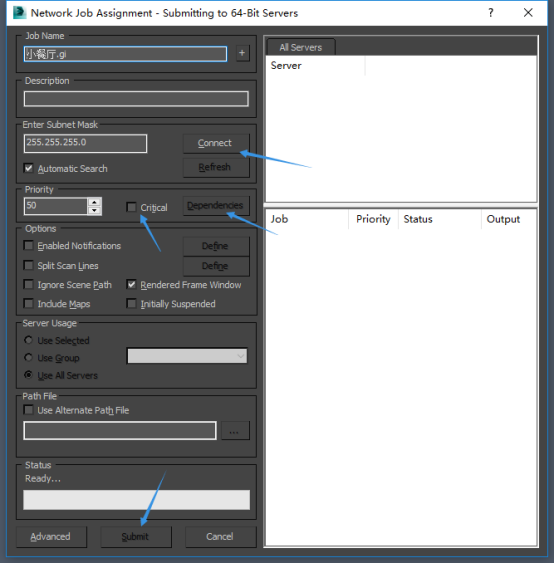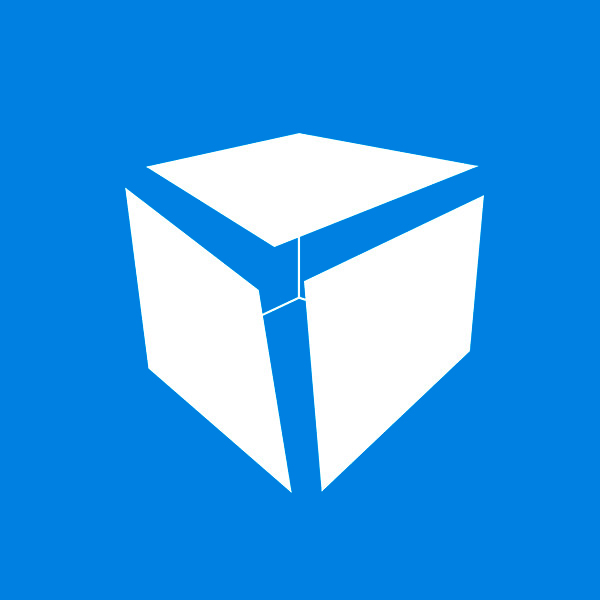进入扮家家渲梦工厂官方网站(http://rdf.banjiajia.com/download)
提交渲染
扮家家渲梦工厂的提交渲染,即正式渲染,一键式的操作,它会全自动地为您配置好渲染输出路径,各种通道与路径,以及光子的调用关系。
您只需轻松一点,便可守株待“图”。
提交渲染支持3dmax效果图与动画序列帧渲染,3dmax帧缓存及VR帧缓存渲染 和CR帧缓存渲染,本地渲染以及Backburner网络渲染
它还可以提交到批渲中实现多文件多角度批量渲染,并支持VR分布式。
另外我们还提供了一个推荐的渲染农场以实现在线快速渲染,按下“多相机”在点提交渲染、添加批渲,或添加网渲,则表示一次性对所选的多相机进行渲染或添加渲染任务,且“多相机”会分别加载各自的相机记录。
按住Ctrl点提交渲染,则表示一次性对场景内所有相机进行添加批量渲染任务。
输出路径
默认的渲染输出路径,是当前max文件所在目录的Render文件夹内,并且还会根据文件分子目录进行保存。
如果您想保存到特定的目录,则点击输出路径后面的文件夹图标便可选择要保存的路径(这个一般在网渲时使用)。
扮家家渲梦工厂渲染输出的优势是:
对于效果图,它会自动备份前一次的渲染结果,保证不被替换,备份在输出目录的文件夹中;
对于动画,它会自动跳过已经渲完的帧,继续渲后面的。
输出格式
在折叠选项可以设置输出图像的格式。
关于不同图像格式的保存质量参数,则是使用max默认的。
想要更改图像参数的办法,是自己在max中手动保存一张图像,并选择对应的格式输出,此时便能够设置它的质量参数。
设置完后,在正常关闭max时,max便会将它记住为默认质量参数。
关于光子
由于我们的渲染绝大多数都是使用GI间接照明的,因此会涉及到光子
(这里我们将光子贴图、发光贴图、灯光缓存甚至是强力计算都称为光子,总之为了便于介绍我们将GI间接照明计算都称之为跑光子)
所以我们在渲图的时候是需要使用光子的,有些用户渲完图说怎么有些地方是黑乎乎的。
其实就是因为没有使用光子,也就是他把“渲染光子”这个勾去掉了。
扮家家渲梦工厂渲图时对光子的利用可以使用3种方式
1.小光子+成图模式
即使用默认的渲染光子与渲染成图都勾上的情况,这也是最优的解决方案。
它会先渲染并保存小光子文件,然后再调用光子文件进行渲大图,这种模式渲染的速度最快。
速度由光子的比例决定,比例越小,速度越快,当然GI效果也会打折扣;比例越大,速度就越慢,GI表现也就越真实。
一般而言2000像素的图可以用默认的50%的比例,4000像素以上的图25%以下就够了,1000像素以下的图则最好在60%以上。
这个也没有一定,主要看你自己的把握了。
2.硬渲染
品质拉都100%就是硬渲染,也就是光子与成图一次性渲染出来,此时的光子比例是100%
因此GI效果是最好的,但它的硬伤是渲染速度非常慢。
这一般是对于光子不感冒的初学者才会用的模式,好处是比较容易理解,其实,并不推荐使用这种模式。
3.读取光子渲成图模式
这种模式用于已有光子文件,通过读取该光子文件来渲染大图。
设置的方法为:先去掉“渲染光子”这个勾,然后在渲染面板手动设置好要读取的光子路径,即可开始渲染了。
渲染动画
默认的提交渲染是渲染效果图,要想渲染动画序列帧的话,扮家家渲梦工厂它会自动识别你在渲染面板上设置的时间段来渲染,所有的光子调用关系,以及序列图片输出路径,扮家家渲梦工厂都会全自动处理。
下图所示的2种光子模式,是根据不同的需要来选择的
1.逐帧光子
当场景中存在运动物体的时候,宜选择此模式。
只不过它每帧都会渲光子,因此总体会花费较长的渲染时间。
如果运动物体是很次要的,对效果的要求不高,则可以考虑使用间隔光子先渲完静态场景,再使用遮罩渲染来渲染动态物体,最后用后期软件将它们合成。
2.隔帧光子
当要渲染的都是静态物体,而只有相机在动的话,宜选择此种模式。
它可以跳帧渲叠加光子,大量节省渲光子的时间,渲染成图的速度也更快。
勾上它时,可以设置间隔的帧数,如果相机运行视角变化很快,则应设置较小的间隔,否则可以设置更大的间隔;
一般的情况,则可使用默认的间隔10。
注:渲染动画时不会自动备份已经渲染的图片,而是默认勾上了跳过存在帧。
如果需要再次渲染已经存在的帧,请先在输出目录删除那些图片。
网络渲染
网络渲染可以分为局域网内渲染,以及渲染农场渲染。
当你点击在线渲染时,即可使用代理商的渲染农场服务,这个服务不是渲梦的,因此在线渲染是付费渲染的。
下面我们仅来介绍局域网内渲染(下面称局域网渲染为网络渲染,因为在线的农场渲染不是我们的讨论范畴)。
在使用网络渲染时,我们要注意到几点:
1.场景内所有用到的资源路径,都使用网络路径(或磁盘映射,不过最好是网络路径)
否则在执行网渲时,会出现丢失贴图等资源的情况(虽然VR3.4以上分布式渲染号称无需使用网络路径,但使用网络路径来进行网渲无疑是一种良好的习惯)
这个可以通过扮家家渲梦工厂的“收集并指定”功能来一键处理:把场景内乃至的资源复制到网络路径,并且重定向这些路径。
2.有时使用网渲时,最好保证路径是纯英文的,因为遇到中文路径会导致丢失资源或渲染无法进行
扮家家渲梦工厂有“中文转拼音”的功能,收集指定功能中也有该选项。
3.所有输出路径,都要使用网络路径(原因如上)。
这个可以通过手动路径再手动选择一个网络路径即可,渲染的所有内容便都会自动输出到该路径下。
4.所有需要用到的网络路径,都请在设置文件夹共享的时候,开启完全读写权限,如此才能正常的工作。
我们的建议是:效果图的网络渲染使用VR分布式渲染(这个在批量渲染里会有介绍),动画渲染则提交到Backburner(下面简称BB)进行网络渲染。
尽管动画也能用VR分布式,效果图也能用BB网渲,而为了能够让用户更合理的作选择,还是请根据我们的建议来选择使用对应的方式。
下面我们先来介绍BB网络渲染
BB网络渲染
Backburner(下面简称BB)是安装3dsmax时自带的一个免费工具
用于局域网渲染管理,可以非常方便地发布以及删除任务,调整任务顺序以及优先级,查看渲染时间,对局域网内节点机进行分组等……其实就是一个局域网小农场了。
在系统程序菜单中可以找到它的三个程序Manager、Monitor和Server。其中Manager是任务分发管理器,用于服务器主机上;
Server是提供渲染服务的程序,用于渲染节点机上;Monitor顾名思义,是监视器,可以观看总体的渲染情况,还能对Manager进行一系列地操作。
在配置网渲时,我们要保证主机与节点机都使用相同版本的BB:
1.第一步:你得拥有一台主机用来管理与分发渲染任务
它不要求有强悍的CPU,但要求非常的稳定,因为它不必参与渲染,但它不能跨,它一跨,整个小农场就跨了。
在它上面运行Manager程序
2.第二步:在所有要参与网渲的节点机上运行Server程序
3.第三步:发布渲染任务
在保证你的场景的资源路径(遇到中文最好转拼音),渲染输出路径(手动路径)都设置为网络路径之后,方可发布网渲任务了。
点击“提交网渲”会弹出如下窗口:
最上面的一栏是名称,扮家家渲梦工厂会帮您自动命名网渲任务,其中带后缀的“.gi”为光子任务,“.rend”为成图任务,其它还有各种通道的任务命名。
地址栏可以使用子网掩码255.255.255.0,也可以输入主机的内网IP,点击Connect(连接),连上主机。
Priority为优先级,数值越小为越优先,勾上Critical(首要、关键)的话表示最高优先级,渲染隔帧光子的时候请务必把它勾上,否则让其它任务在中间插了一腿的话光子就废了。
如果当前任务是光子+成图模式中的成图部分(.rend),则要点击Dependencies(从属),再弹出的窗口中添加它的光子任务。
这表示要渲染当前的成图任务,得等到它的光子任务跑完之后才会开始。
在Select Useage(服务器使用情况)中,你可以设置渲染当前任务使用哪些机器。
如果当前任务是光子+成图模式中的光子部分(.gi),则勾上Use Selected(使用所选)再在右上角选择一台强悍的节点机来渲染。
其它情况,则可以勾上Select Group(选择组)或Select All Servers(选择所有)。
最后,点击Pulish发布任务即可,就可以等待主机来处理分发让渲染机来执行渲染任务了。
常见问题
1,怎么实现只渲通道不渲成图?
回答:勾上需要的通道,再把渲染光子与渲染成图的勾去掉就行了。
2,怎么实现室外效果图的纯黑白阴影通道?
回答:在折叠选项设置中勾上“光影通道仅使用太阳光”。
3,如何更改图片的保存格式?
回答:在折叠选项设置中可以更改保存格式。而关于各种格式的保存参数,您可以手动保存一张这种格式的图片,
同时设置好该格式的参数,此参数便保存成为max的默认参数了。
4,渲染出来的通道与成图对不上是什么问题?
回答:是Vray3.0破解版的问题,换一个Vray版本即可。
5,怎么渲染多维子材质的材质通道?
回答:在折叠选项设置中勾选子材质通道。
6,CR全景怎么渲染通道?
回答:扫描渲染器渲染通道是不支持其他渲染器的物理相机,这个时候就应该取消使用扫描渲染渲染色块. 在折叠
选项取消。
7,Vray3.5为什么渲染不出降噪通道?
回答:由VR3.5之前的版本制作的场景,在3.5中渲染不出降噪通道,可能是Vray自身的向下兼容问题,这不关扮家家渲梦工厂的事。解决的办法是:重置一下VR渲染器即可(将渲染器切换为其它渲染器如扫描线,然后再次切换回VR渲染器)
8,怎么设置AO参数?
回答:在折叠选项参数中可以进行设置AO半径 衰减和细分设置
9,怎么设置白模的颜色?
回答:在折叠选项参数中可以进行设置颜色.
10,怎么添加渲染器元素通道?
回答:在渲染器面板手动添加需要的元素通道,渲染完成扮家家渲梦工厂会保存所添加的渲染器元素通道。
11,关于VR4.1自动曝光不能使用小光子模式?
回答:vr4.1有bug,开启自动曝光的话,不能使用分光子渲染,而要采用硬渲。
下载使用
3dmax效果图专业插件 - 扮家家渲梦工厂官方免费下载使用: http://rdf.banjiajia.com/download
关注更新
版本信息:无 界面语言:中文
运行支持:3dmaxs 上传日期:2022-05-06
相关模型
您可能在找:
微信扫码支付
微信扫码二维码以完成支付
成功提示
购买成功 3秒后刷新页面
下载提醒
你的余额已不足 请先后下载
充值信息
我已充值,刷新下载页- 上传 上传素材
-
签到
点击签到签到领积分积分商城
-
QQ群
QQ群
-
客服
联系客服
在线客服周一至周六(9:00-18:00)
 扫描二维码添加客服
如有下得乐下载、使用和订单问题,请添加客服进行咨询
扫描二维码添加客服
如有下得乐下载、使用和订单问题,请添加客服进行咨询 @客服瑶瑶
@客服瑶瑶 -
反馈
新版吐槽
下载提示
免费下载Copyright © 2010-2017 xiadele.com 粤ICP备14068665号
下得乐3D设计师 资源下载平台,我们一直为3D设计师做最好的服务而不断努力着!
意见反馈